Înregistrați videoclipuri, sunet, joc și cameră web pentru a înregistra cu ușurință momente prețioase.
Cum să înregistrezi un Slack Huddle pentru întâlniri online [Pro Ways]
Nimic nu bate conversația unu-la-unu folosind funcția de grupare din Slack. Este un instrument esențial pentru întâlnirile online, permițându-vă să împărtășiți actualizări, să faceți brainstorming și să executați decizii, chiar și acasă. Astfel, este important să înregistrați Slack Huddle fără a pierde câteva detalii demne de remarcat. Pe lângă înregistrarea ecranului cu sunet, luarea de notițe este necesară și pentru revizuirea ulterioară. În acest ghid, veți fi introdus în întregul proces de cum să înregistrezi Slack huddle cu înaltă calitate și fără limite de timp. Începeți lucrurile acum!
Lista Ghidului
Cel mai bun mod de a înregistra Slack Huddle fără limitări Cum să înregistrați rapid Slack Huddle în 5 minute Pași detaliați pentru a înregistra Slack Huddle online gratuit Întrebări frecvente despre Cum să înregistrați Slack HuddleCel mai bun mod de a înregistra Slack Huddle fără limitări
Deoarece modalitatea implicită de a înregistra Slack Huddle are o limitare de 5 minute, este bine de utilizat 4Easysoft Screen Recorder să te ajute. Este înregistrarea dvs. de ecran all-in-one care poate înregistra apeluri, întâlniri, cursuri, joc etc., în zona selectată pe care o doriți. Pe lângă faptul că nu oferă limite de timp în înregistrare, puteți obține un videoclip curat, deoarece nu își adaugă urmele după ce a fost exportat. În plus, instrumentul de înregistrare funcționează cu adnotări care pot fi introduse în timpul înregistrării prin bara de instrumente plutitoare. Folosiți-l pentru a înregistra Slack Huddle cu ecran și sunet de înaltă calitate.

Cel mai bun recorder Slack Huddle care nu oferă nicio limită de timp, precum și filigrane.
Taste rapide personalizate pentru înregistrarea acțiunilor precum pornire, oprire, capturi de ecran etc.
Urmăriți videoclipul înainte de a-l exporta în previzualizare și faceți câteva decoruri.
Vă permite să comandați instrumentului ce să facă când înregistrarea este terminată: nu faceți nimic, părăsiți programul și multe altele.
100% Securizat
100% Securizat
Pasul 1În urma lansării lui 4Easysoft Screen Recorder, selectați „Video Recorder” printre alte opțiuni de înregistrare. Vă rugăm să rețineți că grupul dvs. Slack ar trebui să fie gata pentru înregistrare.

Pasul 2Apoi, alegeți între opțiunile „Complet” sau „Personalizat” pentru selectarea zonei. Apoi, continuați să activați opțiunile audio, cum ar fi „Sunet sistem” și „Microfon”, pentru a înregistra Slack Huddle atât cu sunetul computerului, cât și cu vocea dvs.

Pasul 3După ce toate sunt rezolvate, faceți clic pe „REC” în partea dreaptă sau utilizați tastele rapide „Ctrl + Alt + R”. În timpul procesului, puteți utiliza bara de instrumente de mai jos pentru a adăuga desene, a decupa capturi de ecran, a regla volumul audio etc.

Pasul 4Pentru a încheia, faceți clic pe butonul „Oprire” și intrați în fereastra „Previzualizare”, de unde puteți elimina piese, de care nu aveți nevoie în grupul dvs. Slack. Acum, faceți clic pe „Terminat” pentru a-l salva pe computer.

Cum să înregistrați rapid Slack Huddle în 5 minute
După cum am menționat, Slack vă oferă un reportofon încorporat pentru a înregistra discuții pentru doar 3 minute. Dar astăzi, acceptă înregistrarea timp de 5 minute! Așadar, dacă strângerea dvs. Slack nu va dura mai mult de 5 minute, reportofonul încorporat este util. Iată cum să înregistrați Slack Huddle în mod implicit atât pe versiunile desktop, cât și pe cele mobile:
Cum să înregistrezi Slack Huddle pe desktop:
Pasul 1În „câmpul de mesaje” dintr-un canal Slack sau DM, accesați butonul „Cameră”. Apoi, faceți clic pe „Înregistrare” pentru a începe; faceți clic pe butonul „Partajare ecran” pentru a selecta o fereastră.
Pasul 2După ce ați terminat, faceți clic pe butonul „Opriți înregistrarea”, apoi accesați butonul „Imagine” pentru a selecta o miniatură.
Pasul 3Faceți clic pe „Terminat”; puteți introduce un mesaj dacă doriți înainte de a trimite clipul prin butonul „Trimite”.
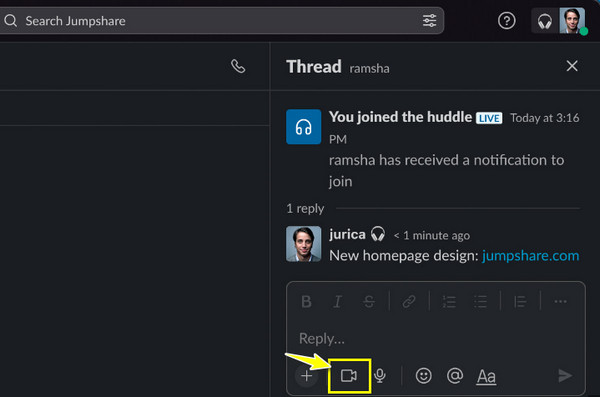
Cum să înregistrezi Slack Huddle pe mobil:
Pasul 1Deschideți orice canal Slack sau DM, apoi atingeți butonul „câmp de mesaje”. Apoi, atingeți butonul „Adăugați” și favorizați opțiunea „Înregistrați un videoclip”.
Pasul 2Începeți acum să înregistrați Slack Huddle făcând clic pe butonul „Înregistrare”. Odată rezolvat, atingeți din nou butonul „Înregistrare”, apoi atingeți „Utilizați videoclipul”.
Pasul 3Puteți adăuga o legendă dacă doriți înainte de a apăsa butonul „Trimite” pentru a partaja videoclipul.
Pași detaliați pentru a înregistra Slack Huddle online gratuit
Printre numeroasele software de înregistrare a ecranului de la terți, nimic nu este în topul unui instrument online care oferă o modalitate gratuită de a învăța cum să înregistrați Slack Huddle. Această aplicație bazată pe web oferă o soluție pentru toate sesiunile de înregistrare a tutorialelor, întâlnirilor de afaceri, apelurilor video, divertismentului etc. A fi un înregistrator de ecran online nu este un obstacol pentru a vă oferi o calitate înaltă fără înregistrare video cu filigran salvat pe Windows. și computere Mac. Ca și alte programe plătite, puteți înregistra camera web Slack huddle și ecranul în același timp, fără a întârzia, folosind acest recorder online gratuit.
Caracteristici:
• Înregistrați orice moment de pe ecran cu dimensiunea personalizată a ecranului complet gratuit.
• Salvați în formate WMV/MP4 sau partajați direct videoclipuri pe platformele de socializare.
• A subliniat punctele cheie în mod eficient, folosind instrumentele sale de desen în timp real.
• Toate videoclipurile înregistrate vor fi de înaltă calitate și nu vor avea filigrane încorporate.
Pasul 1Odată introdus în , faceți clic pe butonul „Înregistrați acum” și selectați o zonă de înregistrare și opțiuni audio pentru a înregistra fără probleme Slack huddle!
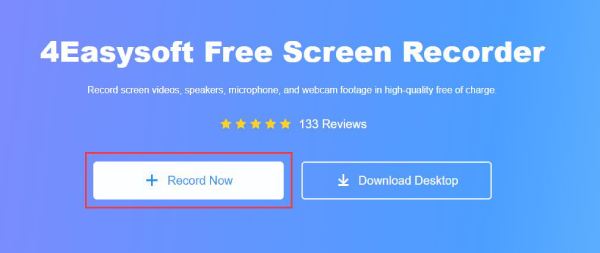
Pasul 2După ce ați decis totul, faceți clic pe „Rec” pentru a începe. Mai târziu, faceți clic pe butonul „Oprire” și alegeți dacă doriți să salvați videoclipul în format „WMV” sau „MP4”.
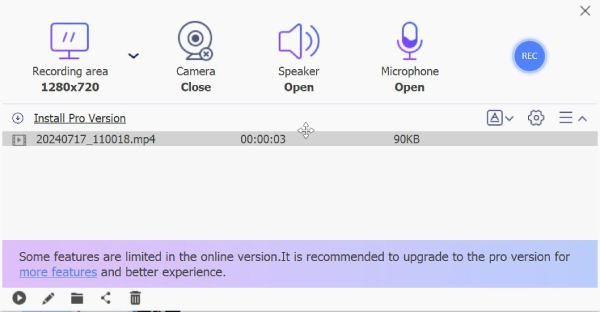
Întrebări frecvente despre Cum să înregistrați Slack Huddle
-
De ce întâlnesc un ecran negru când înregistrez Slack Huddle?
Când se întâmplă acest lucru, se pare că Slack adaugă un tip de securitate pentru înregistrarea anti-ecran, motiv pentru care vedeți doar un ecran negru sau gol ori de câte ori încercați să îl înregistrați. Din acest motiv, puteți utiliza în continuare versiunea web Slack, deoarece puteți înregistra liber apeluri pe ea.
-
Slack huddles sunt înregistrate direct în platformă?
Da. Slack vă permite să utilizați metoda încorporată pentru a înregistra slăbiri; totuși, are unele limitări în ceea ce privește timpul de înregistrare. În acest caz, puteți folosi câteva alternative pentru a înregistra.
-
Conversațiile canalelor pe Slack sunt private?
Canalele de pe Slack pot fi publice sau private, în funcție de confidențialitatea setată de administratorul canalului. În mod obișnuit, persoanele private sau publice sunt văzute de oricine din spațiu, dar colegii și managerii dvs. nu pot vedea chaturile directe.
-
După ce am învățat cum să înregistrez Slack Huddle, ce sfaturi pot aplica înainte de a înregistra?
Înainte de înregistrare, ar trebui să obțineți consimțământul, deoarece toți participanții trebuie să știe că sunt înregistrați, respectându-și confidențialitatea. Apoi, pregătiți o înregistrare de înaltă calitate pentru a captura eficient atât audio, cât și video.
-
Sunt toate conversațiile Slack securizate și protejate?
Da. Slack oferă mai multe metode pentru a garanta că toate informațiile, conversațiile și fișierele dvs. care au fost partajate și salvate rămân în siguranță.
Concluzie
Mai simplu spus, poți învăța cum să înregistrezi Slack Huddle folosind reportofonul încorporat, dar cu o limită de înregistrare de 5 minute. Dacă preferați mai mult decât atât, utilizați 4Easysoft Screen Recorder – software-ul puternic de înregistrare a întâlnirilor pentru o perioadă nesfârșită de înregistrare! De asemenea, poate înregistra camera web, microfonul și ecranul dvs., în același timp, fără nicio bătaie de cap. Nici nu va trebui să vă faceți griji pentru calitatea lui! Face mult mai mult în înregistrarea grupului tău Slack, așa că încearcă-l astăzi!
100% Securizat
100% Securizat


